No se puede instalar la actualización de software de Apple en Windows 10 Fix
Actualizado en enero de 2024: Deje de recibir mensajes de error y ralentice su sistema con nuestra herramienta de optimización. Consíguelo ahora en - > este enlace
- Descargue e instale la herramienta de reparación aquí.
- Deja que escanee tu computadora.
- La herramienta entonces repara tu computadora.
Algunos usuarios de Windows 10 se quejan de un problema que les impide desinstalar el programa de actualización de software de Apple de sus dispositivos.Según estas quejas de los usuarios, cada vez que intentan desinstalar el software, aparece un mensaje de error que dice "Hay un problema con este paquete de instalación de Windows".Si te enfrentas al mismo problema, no te preocupes.Aquí hay algunas soluciones muy fáciles para resolver el problema rápidamente.
Fix-1 Modificar el servicio de Windows Installer-
Configure el servicio de Windows Installer en manual y luego inicie el servicio en su computadora.
1.Haga clic en el icono de Windows.Escriba "Servicios".
2.Luego, presione Entrar.
Notas importantes:
Ahora puede prevenir los problemas del PC utilizando esta herramienta, como la protección contra la pérdida de archivos y el malware. Además, es una excelente manera de optimizar su ordenador para obtener el máximo rendimiento. El programa corrige los errores más comunes que pueden ocurrir en los sistemas Windows con facilidad - no hay necesidad de horas de solución de problemas cuando se tiene la solución perfecta a su alcance:
- Paso 1: Descargar la herramienta de reparación y optimización de PC (Windows 11, 10, 8, 7, XP, Vista - Microsoft Gold Certified).
- Paso 2: Haga clic en "Start Scan" para encontrar los problemas del registro de Windows que podrían estar causando problemas en el PC.
- Paso 3: Haga clic en "Reparar todo" para solucionar todos los problemas.
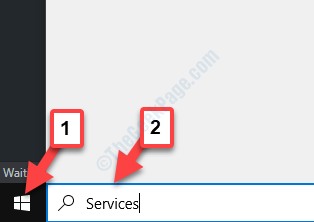
3.Simplemente, desplácese hacia abajo para encontrar el servicio "Windows Installer".
4.Ahora, haga doble clic en ese servicio para modificarlo.
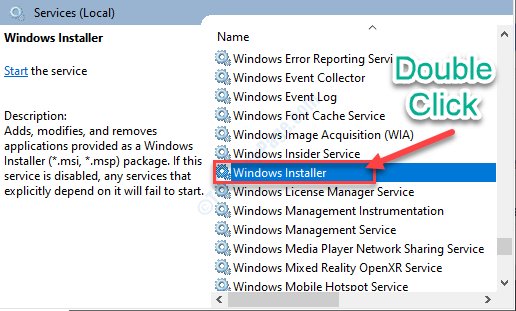
5.Cuando prevalezca la ventana Propiedades del instalador de Windows, haga clic en el menú desplegable junto a la opción 'Tipo de inicio:' y configúrelo en "Manual".
6.Después de eso, haga clic en "Iniciar" para iniciar el servicio.
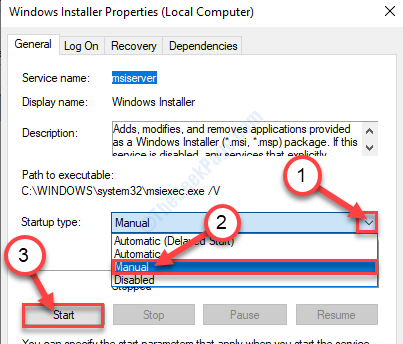
7.Luego, haga clic en "Aplicar" y luego haga clic en "Aceptar" para guardar los cambios en su computadora.
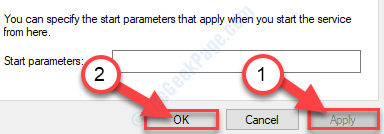
Cierre la ventana Servicios.
Ahora, intente desinstalar la Actualización de software de Apple de su computadora.
Corrección-2 Desinstalar el software desde el Panel de control-
Puede intentar desinstalar el software desde el Panel de control.
1.Debe presionar la tecla 'Windows' y la tecla 'R' juntas.
2.Ahora, escribe "appwiz.cpl" y luego presiona Enter.
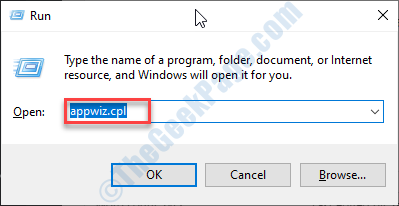
3.En la ventana Programas y características, desplácese hacia abajo para encontrar la "Actualización de software de Apple" en la lista de aplicaciones.
4.Haga clic derecho en el paquete "Actualización de software de Apple" y luego haga clic en "Desinstalar".
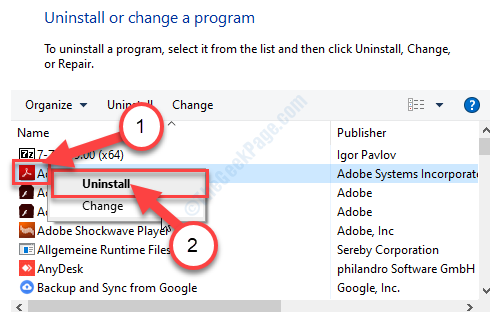
Ahora, se abrirá la ventana del desinstalador.Siga los pasos para desinstalar el paquete de software.
Fix-3 Use la herramienta de limpieza del instalador de Windows-
La herramienta de limpieza del instalador de Windows puede limpiar la información innecesaria del instalador de Windows de las instalaciones fallidas.
PASO-1 Descargue e instale la herramienta de limpieza-
1.En primer lugar, haga clic en este enlace.
2.Ahora, haga clic en "Descargar" para descargar la herramienta en su computadora.
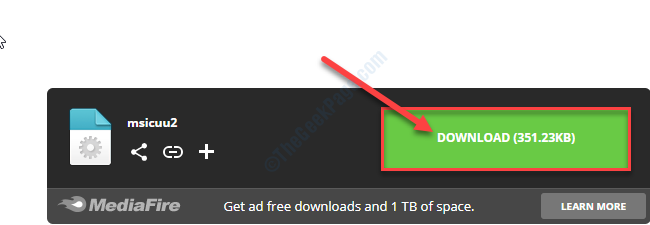
Cierra la ventana del navegador.
3.Navegue a la ubicación donde ha descargado el archivo.
4.Haga clic derecho en "msicuu2.exe" y luego haga clic en "Ejecutar como administrador" para instalar la herramienta en su computadora.
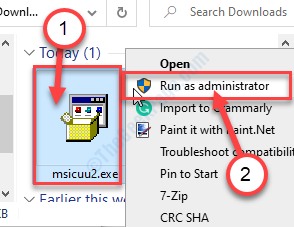
5.Cuando aparezca un mensaje, haga clic en "Ejecutar" para ejecutar la instalación.
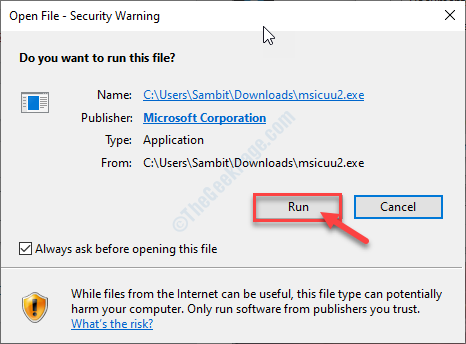
6.En la ventana de configuración de limpieza de Windows Installer, haga clic en "Siguiente".
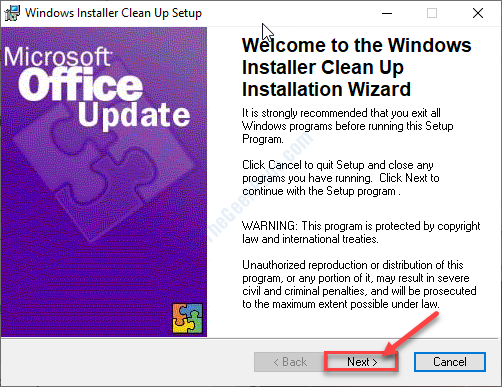
7.Simplemente marque la opción "Acepto el acuerdo de licencia".
8.Luego, haga clic en "Siguiente".
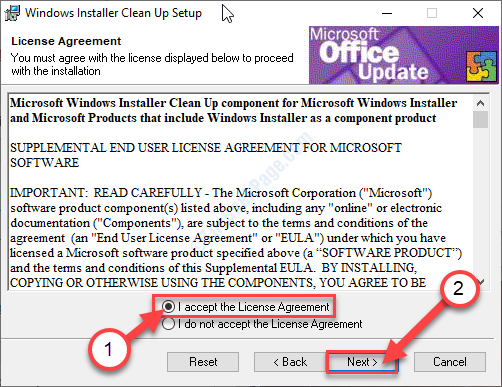
9.Después de hacer eso, simplemente haga clic en "Siguiente" para iniciar el proceso de instalación.
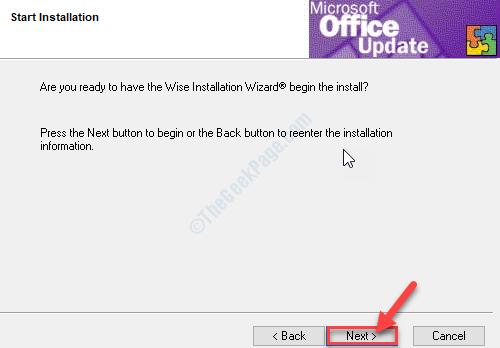
La herramienta de limpieza de Windows Installer se instalará dentro de un tiempo.Una vez que esté instalado, cierre la ventana del instalador.
PASO-2 Elimine los softwares de Apple usando la herramienta de limpieza-
Siga estos pasos para desinstalar el software de Apple de su computadora.
1.Presione la tecla de Windows + S y luego escriba "Instalación de Windows".
2.En el resultado elevado, haga clic en "Limpiar instalación de Windows".
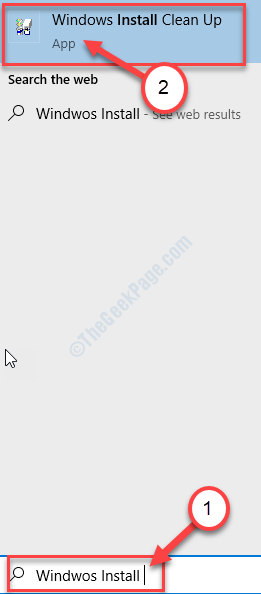
3.En la ventana Limpiar instalación de Windows, desplácese hacia abajo por la lista de aplicaciones y seleccione las siguientes aplicaciones una por una y luego haga clic en "Eliminar" para eliminar estas aplicaciones secuencialmente.
itunes
Actualización de software de Apple
Soporte para dispositivos móviles de Apple
Bonjour
Soporte de aplicaciones de Apple (iTunes 9 o posterior)
Tiempo rapido
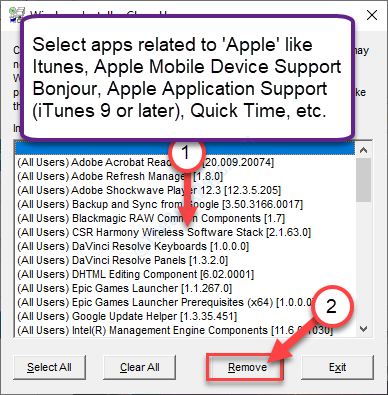
Una vez que haya desinstalado todas estas aplicaciones, cierre la ventana Limpiar instalación de Windows.
PASO-3 Vuelva a instalar iTunes-
Ahora, sigue estos pasos para instalar iTunes nuevamente en tu computadora.
1.Presione la tecla de Windows + S y escriba "Tienda".
2.Luego, haga clic en "Microsoft Store" en el resultado de búsqueda elevado.
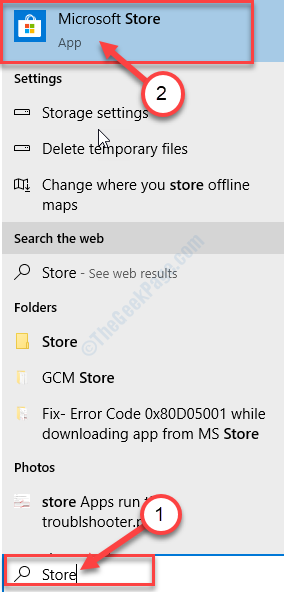
3.En Microsoft Store, haz clic en el cuadro de búsqueda y escribe "iTunes".
4.Desde el resultado desplegable, haz clic en la aplicación "iTunes".
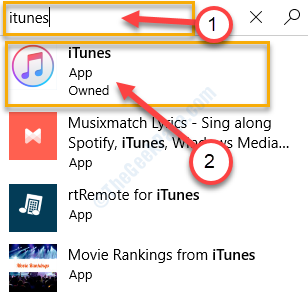
5.Ahora, haga clic en "Instalar" para instalar iTunes nuevamente en su computadora.
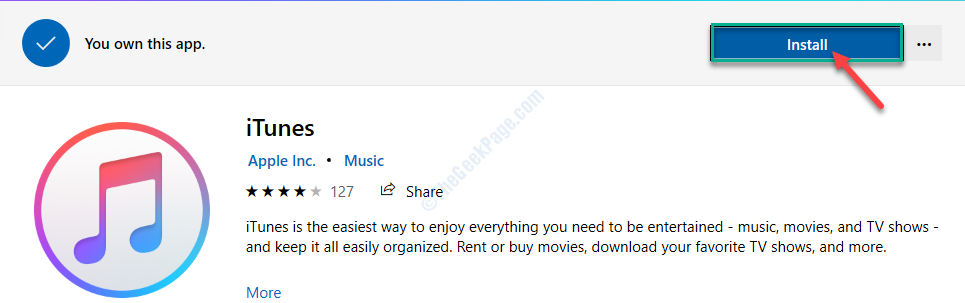
Espere un momento mientras Store instala iTunes en su computadora.
Esto debería solucionar tu problema.
[NOTA: es posible que deba volver a instalar QuickTime por separado.]
Fix-4 Reparación Actualización de software de Apple-
Reparar la actualización de software de Apple puede resolver el problema.
1.Al principio, escriba "Programas y características".
2.Luego, haga clic en "Programas y características" que aparecerán en los resultados de búsqueda.
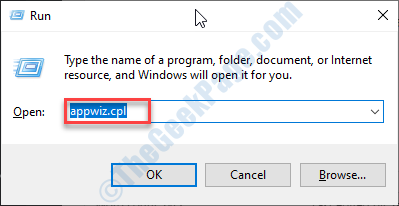
3.Luego, debe encontrar la "Actualización de software de Apple" en la lista de aplicaciones instaladas.
4.Ahora, haga clic derecho en la aplicación y luego haga clic en "Reparar".
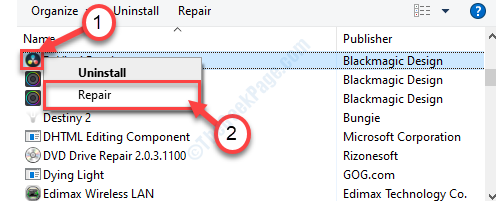
Apple Software Update reparará cualquier problema que tenga con el software.
Una vez hecho esto, verifique si está experimentando el problema nuevamente o no.
Fix-5 Desinstalar iTunes y luego desinstalar el paquete de actualización-
Uno de los métodos para resolver este error es desinstalar primero iTunes y luego desinstalar el paquete de software de Apple de su computadora.
1.Presione la tecla de Windows + X y luego haga clic en "Aplicaciones y características".
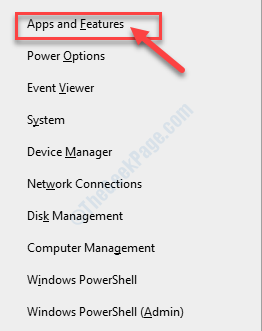
2.Luego, escribe "iTunes" en el cuadro de búsqueda de la ventana de Configuración.
3.Ahora, haga clic en "iTunes" en la ventana de Configuración.
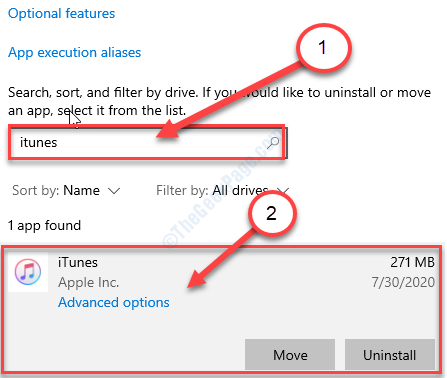
4.Ahora, haga clic en "Desinstalar".
5.Nuevamente, haga clic en "Desinstalar" para desinstalar el software de su computadora.
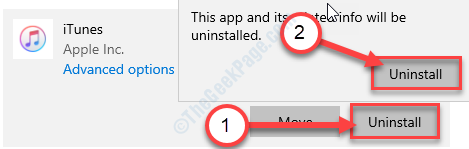
Espera un momento.
Luego, cierre la ventana Configuración.
6.Ahora, presione la tecla de Windows + R para abrir la ventana Ejecutar.
7.Ahora, escriba "appwiz.cpl" y luego presione Enter para abrir la ventana Programas y características.
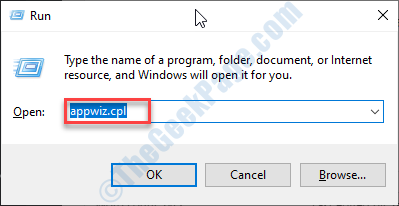
8.En la ventana Programas y características, haz clic con el botón derecho en "Actualización de software de Apple"y luego haz clic en "Desinstalar".
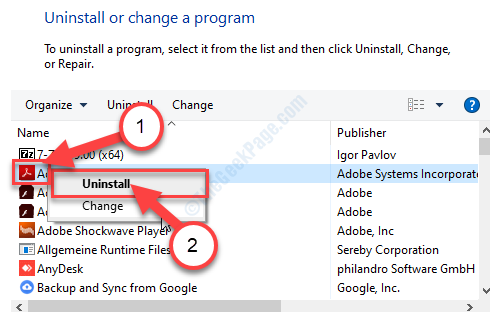
El paquete de actualización de software de Apple se desinstalará de su computadora.

